نحوه نصب سیستم بدون سی دی یا فلش USB
در استفاده مدرن از رایانه، نصب یک سیستم عامل یک نیاز رایج است. با این حال، بسیاری از کاربران ممکن است گیج شوند اگر سی دی یا درایو فلش USB وجود نداشته باشد. این مقاله به طور مفصل چندین روش برای نصب سیستم بدون سی دی یا درایو فلش USB و پیوست موضوعات داغ و مطالب داغ در اینترنت در 10 روز گذشته معرفی می کند تا به خوانندگان کمک کند تا روندهای فعلی فناوری را بهتر درک کنند.
1. موضوعات داغ و مطالب داغ (10 روز گذشته)
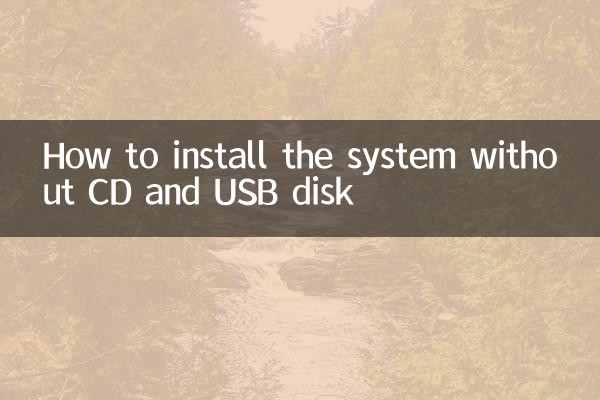
| موضوعات داغ | شاخص گرما | پلتفرم های مرتبط |
|---|---|---|
| به روز رسانی ویندوز 11 23H2 | 95 | Weibo، Zhihu، Bilibili |
| فناوری سیستم نصب ابر | 88 | CSDN، جیانشو، توییتر |
| توزیع های لینوکس توصیه شده | 82 | Reddit، GitHub، Zhihu |
| سیستم نصب ماشین مجازی | 75 | یوتیوب، سرریز پشته |
2. نحوه نصب سیستم بدون سی دی یا دیسک USB
1. از نصب شبکه (Netboot) استفاده کنید
نصب شبکه راهی برای دانلود و نصب مستقیم سیستم از طریق شبکه محلی یا اینترنت است. بسیاری از توزیعهای لینوکس (مانند اوبونتو، دبیان) از نصب شبکه پشتیبانی میکنند و ویندوز نیز میتواند از طریق PXE (محیط اجرای پیش راهاندازی) به آن دست یابد.
مراحل:
1) وارد تنظیمات BIOS شده و راه اندازی شبکه (PXE) را فعال کنید.
2) منبع نصب شبکه را انتخاب کنید، منتظر بمانید تا سیستم دانلود شود و برنامه نصب را شروع کنید.
3) برای تکمیل نصب، دستورات را دنبال کنید.
2. سیستم را با استفاده از ماشین مجازی نصب کنید
اگر هاست از قبل دارای سیستم عامل است، می توانید فایل تصویر ISO را مستقیماً از طریق نرم افزار ماشین مجازی (مانند VMware، VirtualBox) برای نصب سیستم بارگذاری کنید.
مراحل:
1) نرم افزار ماشین مجازی را دانلود و نصب کنید.
2) یک ماشین مجازی جدید ایجاد کنید و فایل تصویر ISO را به عنوان منبع نصب انتخاب کنید.
3) ماشین مجازی را راه اندازی کنید و نصب سیستم را کامل کنید.
3. سیستم را با استفاده از خدمات ابری نصب کنید
برخی از ارائه دهندگان خدمات ابری (مانند Azure، AWS) به طور مستقیم از ایجاد ماشین های مجازی و نصب سیستم ها بدون رسانه محلی پشتیبانی می کنند.
مراحل:
1) یک حساب سرویس ابری ثبت کنید و وارد شوید.
2) یک نمونه ماشین مجازی جدید ایجاد کنید و تصویر سیستم عامل مورد نیاز را انتخاب کنید.
3) نمونه را راه اندازی کنید و برای تکمیل پیکربندی از راه دور متصل شوید.
4. از طریق پارتیشن هارد دیسک نصب کنید
اگر قبلاً یک فایل ایمیج سیستم دارید، میتوانید آن را به پارتیشن دیگری از دیسک سخت خود باز کنید و با تغییر موارد راهاندازی، آن را مستقیماً نصب کنید.
مراحل:
1) فایل تصویر ISO را به یک پارتیشن غیر سیستمی استخراج کنید.
2) از ابزارهایی (مانند EasyBCD) برای اضافه کردن موارد راه اندازی استفاده کنید.
3) کامپیوتر را مجددا راه اندازی کنید و آیتم راه اندازی جدید را برای تکمیل نصب انتخاب کنید.
3. اقدامات احتیاطی
1)از داده ها نسخه پشتیبان تهیه کنید:حتما قبل از نصب سیستم از اطلاعات مهم نسخه پشتیبان تهیه کنید تا از دست نرود.
2)پایداری شبکه: نصب شبکه متکی به اتصال شبکه پایدار است و توصیه می شود از شبکه سیمی استفاده کنید.
3)سازگاری: مطمئن شوید که روش انتخابی با سخت افزار به خصوص دستگاه های قدیمی سازگار است.
4. خلاصه
هنوز راه های زیادی برای نصب سیستم عامل بدون سی دی یا فلش USB وجود دارد. خواه از طریق نصب شبکه، ماشین مجازی، سرویس ابری یا پارتیشن هارد دیسک باشد، کاربران می توانند با توجه به نیاز خود مناسب ترین راه حل را انتخاب کنند. با توسعه فناوری، روشهای نصب در آینده ممکن است راحتتر شوند.
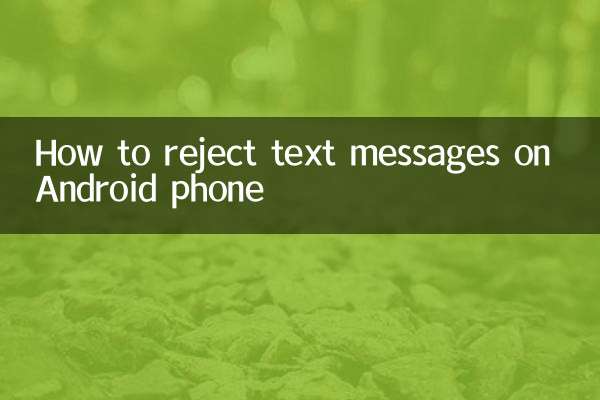
جزئیات را بررسی کنید
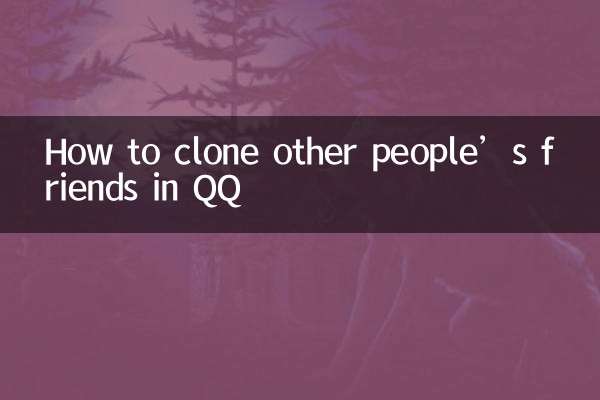
جزئیات را بررسی کنید